
时间:2020-11-02 02:24:24 来源:www.win10xitong.com 作者:win10
可能由于病毒或者木马程序,有一位用户今天来告诉小编说Win10如何修改输入法切换热键的情况和,我们经过一些访问发现其实很多用户都遇到了Win10如何修改输入法切换热键的问题,那我们自己要怎么做呢?大家可以按照这样的解决思路:1、点击左下角的开始菜单,在打开的菜单项中,找到并点击开关按钮上面齿轮状的设置图标;2、按键盘组合键 Win + i 也是可以快速打开Windows 设置,搜索框可以查找设置,有可以直接点击设备(蓝牙、打印机、鼠标)就完成了。马上我们就进入今天的主题,详细说一下Win10如何修改输入法切换热键的详细处理方法。
方法/步骤:
1、点击左下角的开始菜单,在打开的菜单项中,找到并点击开关按钮上面齿轮状的设置图标;
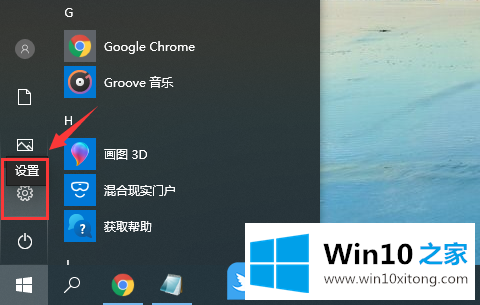
2、按键盘组合键 Win + i 也是可以快速打开Windows 设置,搜索框可以查找设置,有可以直接点击设备(蓝牙、打印机、鼠标);
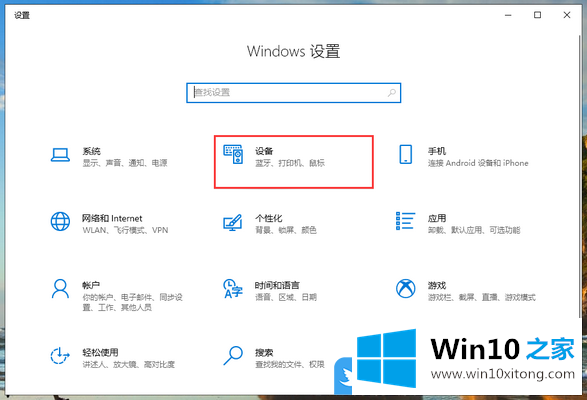
3、设备主页设置窗口中,点击左侧的输入,点击右侧更多键盘设置下的高级键盘设置;
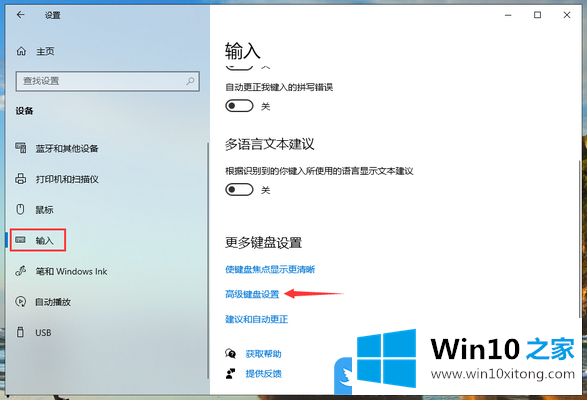
4、高级键盘设置,点击语言栏选项;
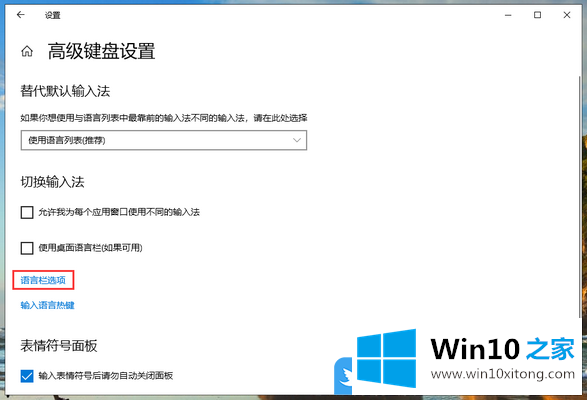
5、文本服务和输入语言,切换到高级键设置选项卡,点击下方更改按键顺序;
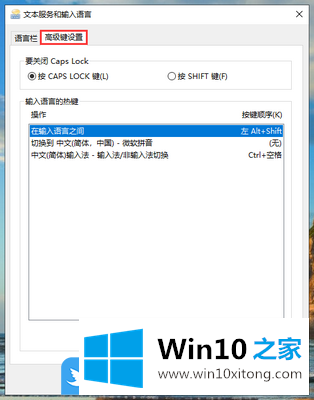
6、更改按键顺序窗口,可以对切换输入语言和切换键盘布局进行调整,最后点击确定即可;
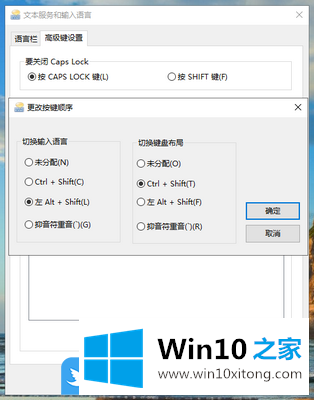
以上就是Win10如何修改输入法切换热键|Win10输入语言热键文章。
这篇关于Win10如何修改输入法切换热键问题的教程到这里就告一段落了,大家伙都解决问题了吗?要是顺利的帮助你把这个Win10如何修改输入法切换热键的问题处理好了,希望你继续支持本站,如果有什么意见,可以给小编留言,谢谢大家。